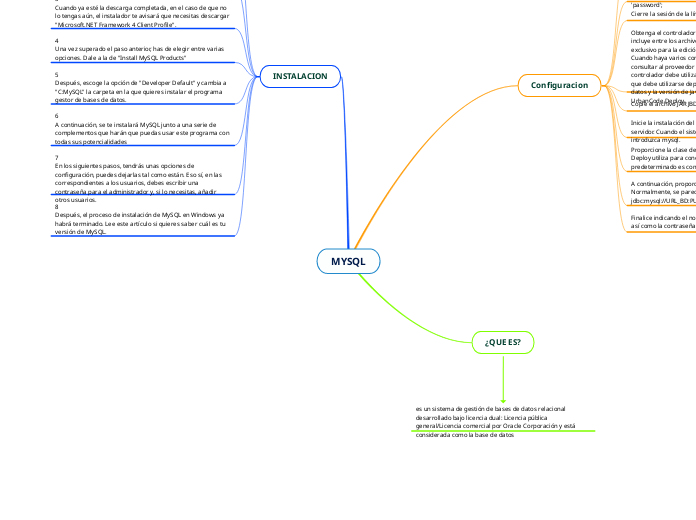
Inicie sesión en la línea de comandos de MySQL. El comando podría ser parecido al siguiente ejemplo:
mysql -u username -ppassword
Cree una base de datos. Los siguientes mandatos son un ejemplo de como puede crear esta base de datos:
CREATE USER 'ibm_ucd'@'localhost' IDENTIFIED BY 'password';
Cierre la sesión de la línea de mandatos de MySQL.
Obtenga el controlador JDBC de MySQL. El archivo JAR JBDC se incluye entre los archivos de instalación. El controlador es exclusivo para la edición que se utiliza.
Cuando haya varios controladores disponibles, deberá consultar al proveedor de base de datos para determinar qué controlador debe utilizarse. La versión del controlador JDBC que debe utilizarse dependerá de la versión de la base de datos y la versión de Java™ utilizadas por el servidor de IBM UrbanCode Deploy.
Copie el archivo JAR JBDC en directorio_instalador\lib\ext.
Inicie la instalación del servidor. Consulte Instalación del servidor. Cuando el sistema le solicite el tipo de base de datos, introduzca mysql.
Proporcione la clase de controlador JDBC que IBM UrbanCode Deploy utiliza para conectarse con la base de datos. El valor predeterminado es com.mysql.Driver.
A continuación, proporcione la serie de conexión JBDC. Normalmente, se parece al siguiente código:
jdbc:mysql://URL_BD:PUERTO_BD/NOMBRE_BD
Finalice indicando el nombre de usuario de la base de datos así como la contraseña.
es un sistema de gestión de bases de datos relacional desarrollado bajo licencia dual: Licencia pública general/Licencia comercial por Oracle Corporación y está considerada como la base de datos
1
En la página web de MySQL, ve al apartado de "MySQL Community Server", que te dará acceso a las descargas del programa.
2
Después, tienes que elegir la versión que se adapta a las características de tu equipo y de tu sistema operativo, en este caso, lo necesitamos para Windows.
3
Cuando ya esté la descarga completada, en el caso de que no lo tengas aún, el instalador te avisará que necesitas descargar "Microsoft.NET Framework 4 Client Profile".
4
Una vez superado el paso anterior, has de elegir entre varias opciones. Dale a la de "Install MySQL Products"
5
Después, escoge la opción de "Developer Default" y cambia a "C:MySQL" la carpeta en la que quieres instalar el programa gestor de bases de datos.
6
A continuación, se te instalará MySQL junto a una serie de complementos que harán que puedas usar este programa con todas sus potencialidades
7
En los siguientes pasos, tendrás unas opciones de configuración, puedes dejarlas tal como están. Eso sí, en las correspondientes a los usuarios, debes escribir una contraseña para el administrador y, si lo necesitas, añadir otros usuarios.
8
Después, el proceso de instalación de MySQL en Windows ya habrá terminado. Lee este artículo si quieres saber cuál es tu versión de MySQL.